Egal, ob Sie lieber auf Ihrem Computer, eBook Reader oder auf Papier lesen, manchmal kann es hilfreich sein, Ihre Recherchen in einem Buchformat zusammen zu haben. So verwandeln Sie Wikipedia-Artikel in ein PDF zum Offline-Lesen oder Drucken als Papierbuch.
Verwandeln Sie einen Wikipedia-Artikel in ein PDF
Möchten Sie einen bevorzugten Wikipedia-Artikel als PDF speichern, um ihn offline zu lesen oder mit Ihren Freunden zu teilen? Sicher, Sie könnten einfach einen Artikel als drucken PDF direkt von Ihrem Browser , aber das wird nicht sehr gut aussehen. Wir können jedoch neue in Wikipedia integrierte Tools verwenden, um automatisch eine PDF-Kopie eines Artikels zu erstellen, der eher einem traditionellen Buch als nur einem Webausdruck ähnelt. Klicken Sie dazu auf die Drucken / Exportieren Link in der linken Seitenleiste von Wikipedia, wenn Sie sich in einem Artikel befinden, den Sie speichern möchten.
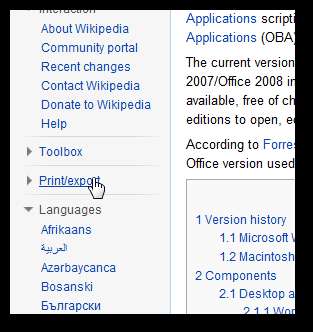
Hier werden verschiedene Optionen für die Verwendung dieses Artikels angezeigt. Klicken Als PDF herunterladen Damit Wikipedia automatisch eine PDF-Kopie dieses Artikels erstellt.
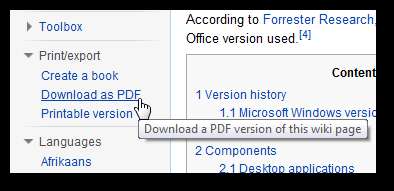
Nach wenigen Augenblicken öffnet Wikipedia eine neue Seite, auf der Sie darüber informiert werden, dass Ihr neues Dokument erstellt wurde. Drücke den Laden Sie die Datei herunter Link, um die PDF-Datei direkt in Ihrem Browser anzuzeigen, oder klicken Sie mit der rechten Maustaste und wählen Sie Speichern als um es wie gewohnt auf Ihrem Computer zu speichern.
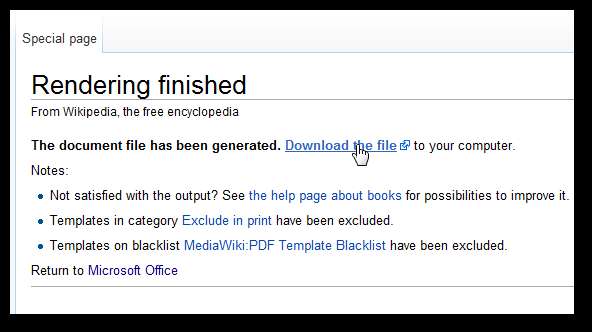
Hier ist unser PDF in Adobe Reader in unserem Browser. Wikipedia generiert sehr gut aussehende PDFs, die sich gut auf Ihrem Computer, eBook Reader oder sogar zum Ausdrucken und Teilen lesen lassen.
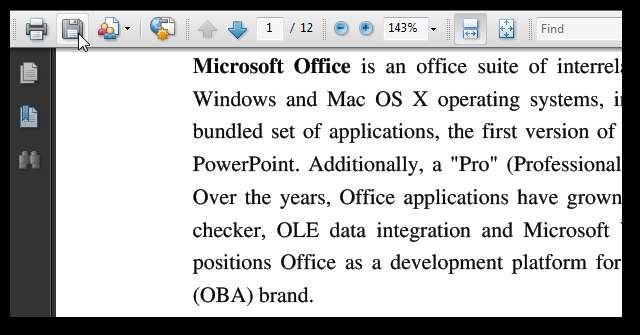
Erstellen Sie ein Wikipedia-Buch
Wenn Sie mehrere verschiedene Artikel aus Wikipedia für die Offline-Verwendung benötigen, ist es möglicherweise besser, ein Wikipedia-eBook zu erstellen. Auf diese Weise können Sie alle benötigten Artikel einfach zusammenstellen, organisieren und wie ein traditionelles Buch formatieren. Klicken Sie dazu auf Erstellen Sie ein Buch unter Drucken / Exportieren auf der linken Seitenleiste in Wikipedia.
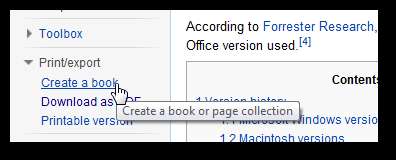
Dadurch wird die Seite zum Erstellen des Buches geöffnet. klicken Starten Sie den Buchersteller um loszulegen.
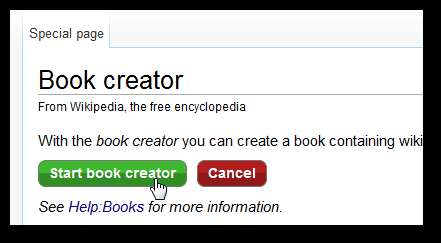
Sie kehren zu dem Wikipedia-Artikel zurück, in dem Sie zuvor waren. Dieses Mal wird jedoch oben auf der Seite eine neue Bucherstellungsleiste angezeigt. Klicken Fügen Sie diese Seite Ihrem Buch hinzu um die Seite hinzuzufügen, auf der Sie sich befinden.

Diese neue Bucherstellungsleiste folgt Ihnen jetzt auf Wikipedia, sodass Sie jede Seite besuchen und Ihrem eBook hinzufügen können. Sie können verwandte Artikel schnell zu Artikeln hinzufügen, die Sie hinzufügen, sobald Sie einen neuen sehen Fügen Sie Ihrem Buch eine verknüpfte Wiki-Seite hinzu Tooltip, wenn Sie mit der Maus über Links in Artikeln fahren. Klicken Sie darauf, und diese Seite wird Ihrem eBook hinzugefügt, ohne dass Sie die Seite besuchen müssen.
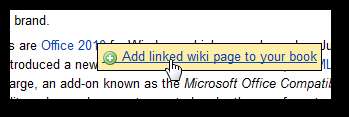
Wenn Sie alle gewünschten Seiten hinzugefügt haben, klicken Sie auf Buch anzeigen Link oben.

Dadurch wird eine Seite geöffnet, auf der Sie Artikel aus Ihrem eBook neu anordnen, sortieren oder entfernen können. Ziehen Sie die Artikel einfach per Drag & Drop, um sie in die gewünschte Reihenfolge zu bringen.

Mit Kapitelteilern können Sie es noch besser organisieren. Klicken Kapitel erstellen am oberen Rand der Box.
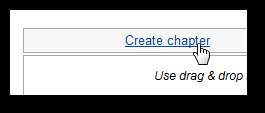
Geben Sie nun einfach einen Namen für das Kapitel in das Popup ein und klicken Sie auf In Ordnung um es Ihrem Buch hinzuzufügen.
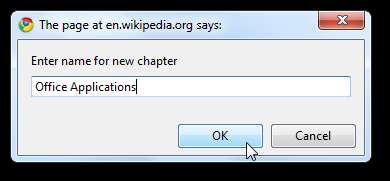
Ziehen Sie die Kapitelmarkierungen per Drag & Drop, während Sie Ihr Buch organisieren möchten. Vergessen Sie nicht, auch einen Titel und einen Untertitel hinzuzufügen.
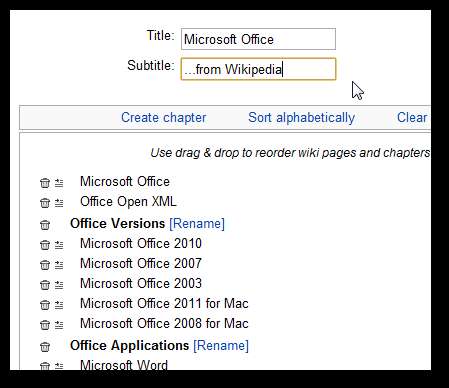
Sobald Sie fertig sind, können Sie Ihr eBook als PDF- oder ODT-formatiertes Dokument herunterladen oder eine gedruckte Ausgabe Ihres Wikipedia-eBooks bei PediaPress bestellen.
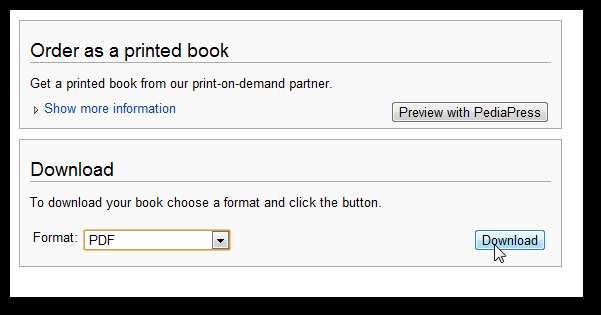
Wenn Sie ein PDF herunterladen möchten, müssen Sie einige Momente warten, bis das gesamte Buch gerendert und kombiniert ist.
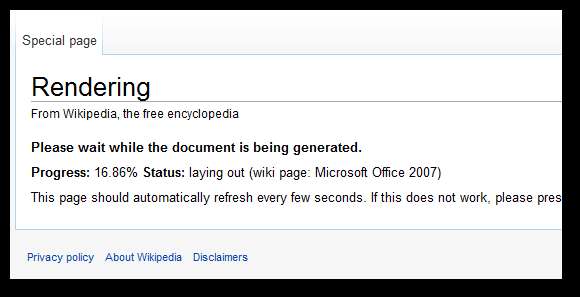
Sobald es fertig ist, können Sie es in Ihrem Browser in der Vorschau anzeigen oder herunterladen, um es wie zuvor auf Ihrem Computer zu lesen. Beachten Sie unser schönes Inhaltsverzeichnis, das automatisch generiert wurde. es sieht sehr gut aus, ist aber leider nicht mit den Kapitelabschnitten selbst im eBook verlinkt.
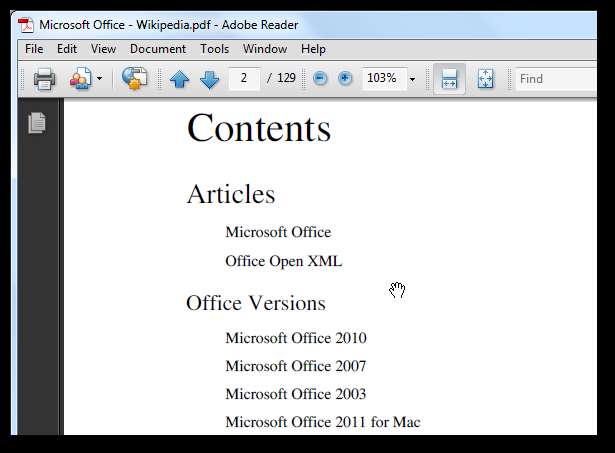
Die Wikipedia-eBooks fallen recht gut aus und enthalten Tabellen, viele Bilder und Links aus dem Originalartikel, die alle in einem schönen Format im Buchstil angelegt sind. Sie können Ihr eBook jetzt von Ihrem Computer aus lesen und freigeben, ausdrucken oder an einen eReader übertragen, um Ihr Wikipedia-Buch unterwegs zu lesen.
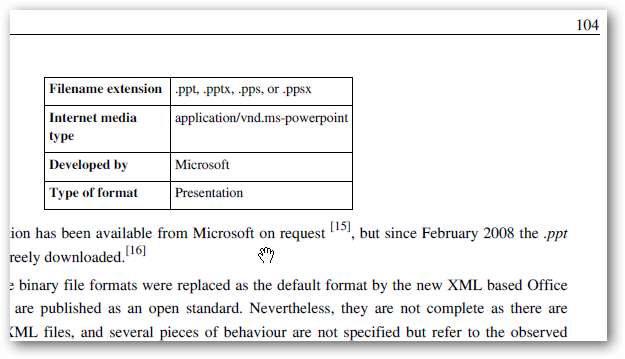
Alternativ können Sie, wie oben erwähnt, Ihr gedrucktes Wikipedia-Buch bei PediaPress kaufen. Wenn Sie dies auswählen, werden Sie zur PediaPress-Website weitergeleitet, auf der Sie eine Titelfarbe und ein Bild aus den enthaltenen Artikeln auswählen können.
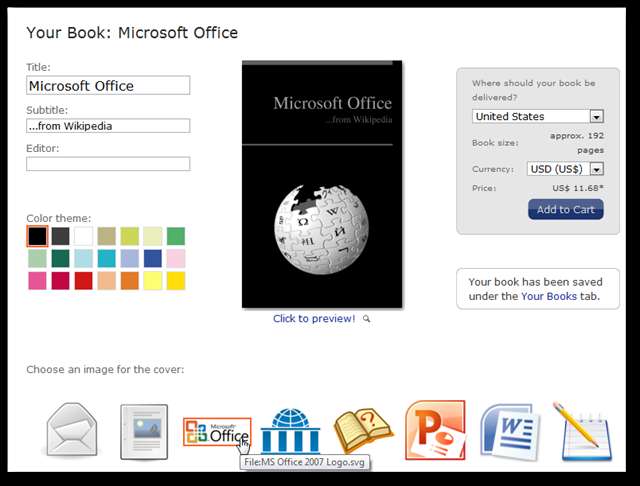
Sie können auch eine Vorschau anzeigen, wie Ihr Buch als gedrucktes Buch aussehen würde. Die Buchvorschau sieht sehr gut aus. Wenn Sie also eine gedruckte Buchkopie benötigen, ist dies eine sehr gute Option.
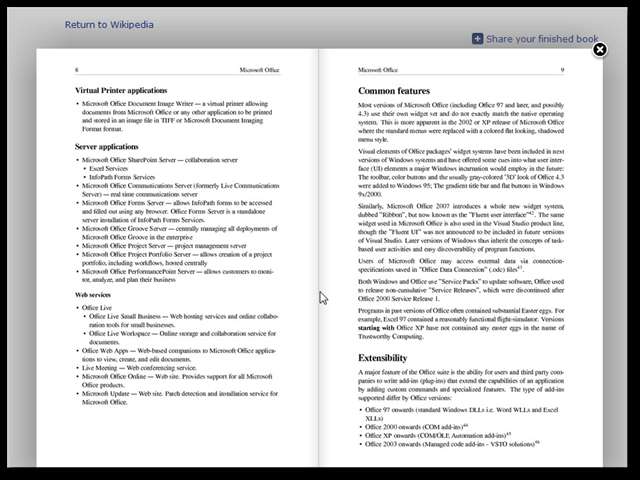
Unabhängig davon, wie Sie Wikipedia verwenden müssen, machen es die neuen PDF- und eBook-Funktionen einfach, Wikipedia neu zu mischen und mitzunehmen. Wir fanden den eBook Creator sehr einfach zu bedienen und waren erfreut darüber, wie schön die fertigen PDFs geworden sind. Probieren Sie es aus und erstellen Sie personalisierte eBooks mit den Informationen Sie brauchen, zum Spaß oder zum Lernen!







